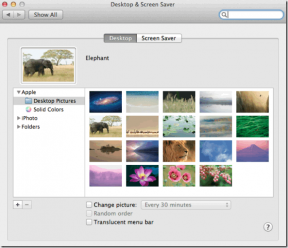ฉันจะรีเซ็ตบัญชี AWS ของฉันได้อย่างไร – TechCult
เบ็ดเตล็ด / / June 20, 2023
หากคุณทำการเปลี่ยนแปลงหรือลบบัญชี AWS โดยไม่ได้ตั้งใจ ตัวเลือกที่ดีที่สุดคือการล้างข้อมูลบัญชีและเริ่มต้นใหม่ อย่างไรก็ตาม สิ่งสำคัญคือต้องทราบขั้นตอนที่เหมาะสมเพื่อให้แน่ใจว่าการรีเซ็ตราบรื่นและปลอดภัย ในบทความนี้ เราจะแนะนำคุณเกี่ยวกับวิธีรีเซ็ตบัญชี AWS ของคุณเป็นการตั้งค่าเริ่มต้นสำหรับการเริ่มต้นใหม่
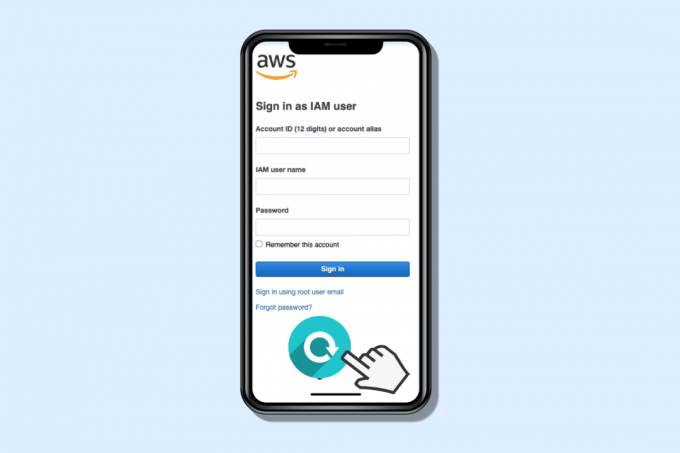
สารบัญ
ฉันจะรีเซ็ตบัญชี AWS ของฉันได้อย่างไร
มี ไม่มีคุณสมบัติเฉพาะ เพื่อรีเซ็ตบัญชี AWS แต่คุณสามารถบรรลุผลลัพธ์ที่คล้ายกันได้โดย ปิดบัญชีและสร้างบัญชีใหม่. การปิดบัญชี AWS จะลบข้อมูลทั้งหมดของคุณที่เชื่อมโยงกับบัญชีนั้น คุณสามารถดำเนินการต่อไปนี้เพื่อกู้คืนบัญชี Amazon Web Services ของคุณ:
คำตอบที่รวดเร็ว
หากต้องการปิดและสร้างบัญชี AWS ใหม่ ให้ทำตามขั้นตอนเหล่านี้:
1. ลบบริการและทรัพยากรของ AWS จากคุณ คอนโซลการจัดการบัญชี AWS.
2. แล้ว, ลบวิธีการชำระเงิน เพื่อหยุดการชำระค่าสมัครสมาชิกแผนอัตโนมัติ
3. ไปที่ของคุณ บัญชี ส่วนและ ปิดบัญชี.
4. ตอนนี้เยี่ยมชม หน้าแรกของ Amazon Web Services และสร้าง บัญชี AWS ใหม่.
5. สร้างบัญชีให้เสร็จสมบูรณ์โดยยืนยัน รายละเอียดบัญชี.
บันทึก: ข้อมูลและทรัพยากรทั้งหมดที่เชื่อมต่อกับบัญชี Amazon Web Services ของคุณ เช่น อินสแตนซ์ EC2, S3 ที่ฝากข้อมูล ฐานข้อมูล RDS และบริการอื่นๆ ที่คุณอาจเคยใช้ จะถูกลบออกทั้งหมดหากคุณลบของคุณ บัญชี. คุณไม่สามารถเรียกคืนข้อมูลหรือทรัพยากรใด ๆ ได้หลังจากลบบัญชีของคุณ
ขั้นตอนที่ I: ลบบริการและทรัพยากรของ AWS
ขั้นแรก มาดูขั้นตอนในการสร้างบริการ AWS ของคุณ:
1. เยี่ยมชมของคุณ คอนโซลการจัดการบัญชี AWS บนเบราว์เซอร์ของคุณ
2. ตอนนี้ป้อน ชื่อบริการที่ต้องการ ในแถบค้นหาแล้วค้นหา
3. เลือก ถังที่ต้องการ และคลิกที่ ว่างเปล่า.
4. พิมพ์ ลบอย่างถาวร ในช่องที่กำหนดแล้วคลิก ว่างเปล่า.
5. ตอนนี้ เลือกอีกครั้ง ถังเปล่า และคลิกที่ ลบ.
6. เข้าสู่ ชื่อถัง ในฟิลด์ที่กำหนดเพื่อยืนยันการลบและคลิกที่ ลบที่เก็บข้อมูล เพื่อทำตามขั้นตอนแรกในการรีเซ็ตบัญชี AWS
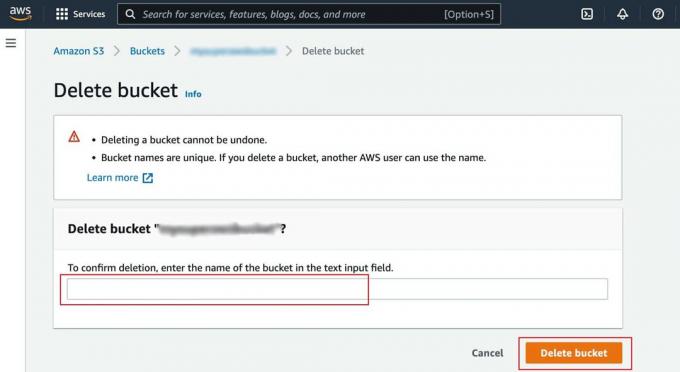
7. ติดตาม กระบวนการเดียวกัน เพื่อลบของคุณ ทรัพยากร.
อ่านด้วย: จะเกิดอะไรขึ้นหากบัญชี AWS ของคุณถูกยุติ
ขั้นตอนที่ II: ลบวิธีการชำระเงินของ AWS
ขั้นตอนที่สองในการปิดบัญชี AWS ของคุณคือ ลบวิธีการชำระเงิน จากบัญชี AWS ของคุณ มาดูวิธีการกัน:
1. ค้นหา วิธีการชำระเงิน ผ่าน แถบค้นหา.
2. เลือก วิธีการชำระเงินที่ต้องการ และคลิกที่ ลบ.
3. คลิกที่ ลบ อีกครั้งจากป๊อปอัปยืนยันเพื่อดำเนินการต่อเพื่อปิดบัญชี AWS เพื่อรีเซ็ต
ขั้นตอนที่ III: ปิดบัญชี AWS
สุดท้าย ให้ทำตามขั้นตอนเหล่านี้เพื่อลบบัญชีของคุณ:
1. คลิกที่ ชื่อผู้ใช้ของคุณ จากมุมบนขวาของหน้าคอนโซล
2. จากนั้นคลิกที่ บัญชี จากเมนูแบบเลื่อนลง
3. เลื่อนลงไปด้านล่างสุดของหน้าไปที่ ปิดบัญชี ส่วน.
4. เลือก ช่องทำเครื่องหมายรับทราบทั้งหมด และคลิกที่ ปิดบัญชี ตัวเลือก.

5. อีกครั้งคลิกที่ ปิดบัญชี จากป๊อปอัพยืนยัน
อ่านด้วย: วิธีรีเซ็ตบัญชี Walmart One ของฉัน
ขั้นตอนที่ IV: สร้างบัญชี AWS ใหม่
ตอนนี้ คุณสามารถสร้างบัญชี AWS ใหม่เพื่อเริ่มต้นใหม่บนแพลตฟอร์มนี้และดำเนินการรีเซ็ตทางอ้อมให้เสร็จสิ้น
1. ไปที่ หน้าแรกของ Amazon Web Services และคลิกที่ สร้างบัญชี AWS.
2. ของคุณ รายละเอียดบัญชี และคลิกที่ ยืนยันที่อยู่อีเมล เพื่อรับรหัสยืนยัน
บันทึก: ตรวจสอบให้แน่ใจว่ารายละเอียดบัญชีที่คุณป้อนแตกต่างจากข้อมูลที่คุณใช้สร้างบัญชีที่ปิดไปแล้วก่อนหน้านี้
3. เข้าสู่ รหัสยืนยัน และคลิกที่ ตรวจสอบ.
4. เข้าสู่ รหัสผ่านที่ต้องการ สำหรับผู้ใช้รูทของคุณและคลิกที่ ดำเนินการต่อ.
5. เลือก ธุรกิจ หรือ ส่วนตัว ประเภทบัญชี.
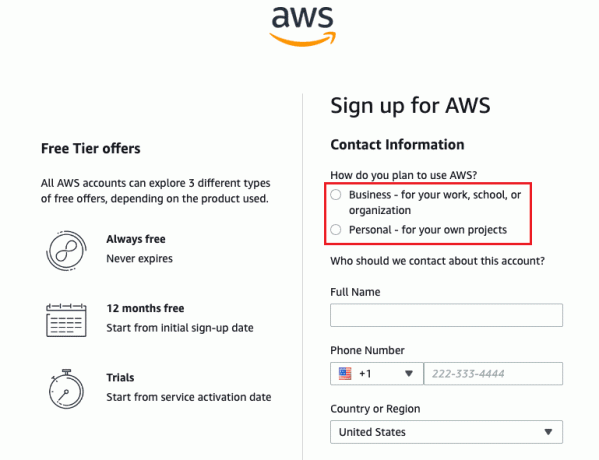
6. กรอกของคุณ บริษัทหรือข้อมูลส่วนบุคคล และคลิกที่ ดำเนินการต่อ เพื่อยืนยันบัญชี AWS ของคุณและเข้าใกล้กระบวนการรีเซ็ตที่ต้องการให้เสร็จสิ้น
7. เปิดของคุณ บัญชีอีเมล์ และค้นหา อีเมลยืนยัน AWS.
8. ใช้ ให้ที่อยู่อีเมลและรหัสผ่าน ถึง เข้าสู่ระบบ ไปยังบัญชีใหม่ของคุณ
9. ใส่ของคุณ รายละเอียดวิธีการชำระเงิน และคลิกที่ ตรวจสอบและดำเนินการต่อ.
10. ติดตาม คำแนะนำการยืนยันบนหน้าจอ เพื่อสร้างบัญชีให้สำเร็จ
ฉันสามารถลบและสร้างบัญชี AWS ใหม่ได้หรือไม่
ใช่คุณสามารถลบและสร้างบัญชี Amazon Web Services (AWS) ใหม่ได้ คุณสามารถลบบัญชี Amazon Web Services (AWS) ของคุณและเปิดบัญชีใหม่ได้ตามที่อธิบายในรายละเอียดข้างต้น
อ่านด้วย: AWS ดีสำหรับสตาร์ทอัพหรือไม่
ฉันจะค้นหาข้อมูลรับรอง AWS ของฉันได้ที่ไหน
ข้อมูลเข้าสู่ระบบ Amazon Web Services (AWS) ของคุณอยู่ใน คอนโซลการจัดการ Amazon Web Services (AWS).
บันทึก: ข้อมูลรับรองการเข้าถึง Amazon Web Services (AWS) ให้การเข้าถึงบริการ AWS ของคุณและควรเก็บไว้เป็นส่วนตัว อย่าเปิดเผยรหัสการเข้าถึงของคุณแก่บุคคลที่สามหรือเก็บไว้ในที่เก็บรหัสสาธารณะ
เราหวังว่าคำแนะนำนี้จะช่วยตอบ วิธีรีเซ็ตบัญชี AWS ของคุณ. ตอนนี้คุณสามารถดำเนินการต่อได้อย่างมั่นใจและรีสตาร์ทบัญชี AWS ของคุณได้ทุกเมื่อที่จำเป็น หากคุณมีข้อสงสัยหรือข้อเสนอแนะ โปรดฝากไว้ในส่วนความคิดเห็นด้านล่าง
Pete เป็นนักเขียนอาวุโสของ TechCult Pete รักทุกสิ่งที่เป็นเทคโนโลยีและยังเป็น DIYer ตัวยงด้วยหัวใจ เขามีประสบการณ์นับทศวรรษในการเขียนวิธีใช้ คุณสมบัติ และคำแนะนำด้านเทคโนโลยีบนอินเทอร์เน็ต